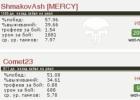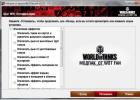Уважаемые читатели нашего блога, всем привет! В Samsung Galaxy S7 камера имеет множество новых технических возможностей, которые значительно расширяют функционал мобильного девайса. Сколько мегапикселей способен «потянуть» этот аппарат?
Насколько качественно можно производить съемку фото и видео? Какими техническими характеристиками обладает камера сотового телефона? Об этом и многом другом мы и постараемся рассказать сегодня в новом обзоре.
Работа камеры в различных условиях освещенности и элементы управления съемочным процессом
В сравнении с лучшими моделями таких именитых производителей, как «IPhone» и «LG», «Xiaomi», «HTC» и некоторых других, новый «кореец» имеет обновленный сенсор «Sony IMX 260. Несмотря на то, что разрешение камеры чуть снизилось (12 Мп новой против 16 Мп старой), качество фотомодуля по-прежнему на высоте!
Новый сенсор применяет в своей работе специальную технологию «Dual Pixel». Ее часто используют и в самых последних моделях DSLR-фотоаппаратов. Все пиксели на поверхности данного сенсора представляют собой небольшие фотоприемники, улавливающие поток света, который отражается от того или иного объекта.
Применение специальной технологии «Dual Pixel» обеспечивает высочайшую скорость, а также точность фокусировки. При этом качество изображения остается неизменно высоким. Отзывы покупателей у данной камеры – превосходные. Какая еще камера может передавать отличную детализацию изображения в любое время суток!
Сам пиксельный размер составляет лишь 1,4 микрона, применена и система оптической стабилизации изображения. Однако, самое главное то, что светосила самого объектива также увеличилась до f/1,7 против 1,9 предыдущей модели. Подобный уровень светосилы является лучшим среди подобного типа смартфонов.
В итоге, ее характеристики значительно улучшены, а разрешение линз камеры – на одно из лучших на рынке! Благодаря этому фотографии на макро и портретной съемке поражают проработкой всех деталей.
Под стать камере и LED–вспышка. Увы, она только одна, в отличие от многочисленных «двойных» аналогов в сотовых телефонах последнего поколения.
Удачно сделана и форма фотообъектива. Он выпирает из корпуса девайса только на 0,46 мм. Используя конструктивные особенности, удалось убрать лишний миллиметр камеры.

Настройка камеры в Samsung Galaxy S7 и S7 edge очень проста. Так, для запуска приложения необходимо потянуть правый нижний угол. Произвести запуск, можно и нажав на небольшую иконку с экрана, либо сделав двойной «Tab» по кнопке «Home».
Меню приложения сделано классическим и весьма привычным для аппарата южнокорейского производителя. Сверху – настройки, где есть кнопки управления вспышкой и HDR, а также таймер съемки и меню настроек. При необходимости, можно установить и задержку таймера на 2, 5, 10 секунд для того, чтобы произвести съемку фронтальной камерой.
Максимальное качество изображения – 4032*3014 пикселя (12 мегапикселей) с соотношением сторон 4:3. Подобные пропорции отлично подходят для профессиональной фотосъемки!

Что касается видео, то разрешение VGA (640*480 точек) до UHD (3840*2160 точек), также есть и «классическое» HD или Full HD с частотой 60 кадров в секунду. Есть и особые «фишки». Так, например, следует отметить управление камерой голосом, просмотр изображений после съемки, геотеги, экранную сетку и быстрый запуск.
Можно выбрать место, где будут храниться фотографии или видео передней или задней камер, а также назначить ту или иную функцию клавишам. При необходимости, легко поменять меню режимов съемки и разместить ярлыки режимов на главный экран.
Фронтальная камера отличная и выполнена на высоком уровне! Не хуже, чем была во флагмане прошлого года! В том случае, если погода хорошая, то камера раскрывает свой полный потенциал: высочайшая детализация, вместе с передачей натуральных цветов позволяет производить великолепные снимки.
Помимо этого, стало возможно выбрать точку фокусировки и делать настройку яркости изображения. Качество фотографий с лихвой хватит для использования в социальных сетях, а также для фотопортретов в рамке.
Отличная съемка и в помещении! Великолепная передача деталей и качественное размытие заднего плана, а также точные детали на переднем плане. Фазовая автофокусировка с технологией «Dual Pixel» не дает промаха. Вспышка отлично выделяет и делает подсветку объекта.
Одной из новинок фотокамеры является, так называемая, живая панорама. При наклоне устройства изображение начинает движение. Качество всех фото панорамы – отличное в любое время дня и ночи, как на экране смартфона, так и на мониторе компьютера.
При режиме «выборочный фокус» можно подобрать тот объект, на котором будет фокусироваться камера. При этом получаются идеально качественные и четкие изображения.
Интересным нововведением в этом южнокорейском флагмане является режим «Еда». При этом можно использовать различные оттенки цветовой палитры съемки. В режиме «Про» (профессиональном) возможно произвести точные настройки экспозиции и диафрагмы и воспользоваться фильтрами эффектов. Сохранять все изображения можно в формате JPEG или RAW.

Что касается выбора видео, то делать съемку можно в широком спектре режимов: VGA, HD, 1:1 (1440×1440), Full HD, Full HD (60 fps), QHD (2560×1440), UHD (3840×2160). Есть и специальные (замедленная и цейтраферная — ускоренная) съемка. Любители делать фотоколлажи также получили свой специфический режим съемки.
В темноте очень неплохо можно снимать в режиме «Full HD». Съемка в 4K обеспечивает не только отличную проработку любых деталей с разрешением в 3840*2160 пикселей, но и возможность зуммировать изображение. При ускоренной (цейтраферной) съемке потребуется штатив, а разрешение видео составит Full HD.
В итоге, за новую камеру Самсунг Galaxy S7 можно поставить твердую пятерку. Здесь все на высоте – и просветленная оптика, и техническая составляющая. Теперь любая модница или модник могут снимать отличное селфи, производить фото или видеосъемку любых событий?
Чтобы купить этот гаджет с великолепной камерой, можно воспользоваться такими системами продаж, как aliexpress или ebay , где устройства будут стоить значительно дешевле!
На этом мы заканчиваем свой материал о новой камере Гэлакси. Если хотите и дальше получать информацию о новинках мобильной техники и офисных приложениях, то, вам стоить подписаться на наш блог и посоветовать сделать это своим близким и знакомым в ФБ, youtube , твиттере. До новых встреч!
Откройте левую навигационную панель в приложении камеры. Чтобы это сделать, нажмите на стрелку в верхнем левом углу (если смартфон находится в горизонтальном положении) или в верхнем правом углу (в вертикальном положении). Тут Вы найдете огромное количество настроек, которые можно исследовать и экспериментировать. Многие из них мы обсудим ниже. Также нажмите на «Режим» на нижней правой части экрана, чтобы увидеть доступные режимы съемки.
2. Просматривайте свои фотографии
Когда Вы нажимаете на иконку настроек камеры, упомянутую нами в первом совете, найдите «Просмотр фотографий», который можно включить. Также как на цифровых зеркальных или компактных камерах, эта функция позволит быстро посмотреть, каким получился снимок. Функция эта полезна для того, чтобы не хранить миллион ненужных фотографий на Вашем девайсе.
3. Снимайте как профессионал
Выбирая «Режим», можно выбрать вариант «Pro», чтобы превратить Ваш смартфон в профессиональную камеру с ручным управлением настройками. Режим Pro – просто рай для энтузиастов фотографий. Когда он включен, основной экран камеры настраивается на показ вторых настроек навигации поверх главного экрана приложения камеры, плюс изменяет параметры в обычной навигационной панели. Вы можете вручную настроить автофокусировку, изменить баланс белого, менять оптическую стабилизацию изображения (в авторежиме ISO равняется 1250), регулировать скорость снимков и компенсировать экспозицию. Навигационная панель изменена с целью добавить некоторые зависимые от контекста функции. Вы сможете выбрать между многоточечным автофокусом или автофокусом по центру, три измерительных режима (по центру, матричный и точечный). В меню настроек также можно выбрать RAW-съемку.
4. C нимайте RAW
Включить RAW съемку можно с помощью меню настроек камеры. С включением этой опции S7 автоматически сохраняет каждый фотоснимок в двух типах – как несжатый и необработанный RAW .DNG и JPG-файлы. Для просмотра изображений в формате RAW Вам понадобится дополнительное программное средство, например, Adobe Lightroom. Такие файлы невозможно посмотреть в самом устройстве, кроме того, они могут быстро занимать драгоценную память. Тем не менее, с RAW файлами Вы получите столько информации об изображении, что многие плохо сделанные фото могут быть легко спасены при помощи графического редактора.
5. Ручная регулировка скорости затвора (особенно в условиях низкой освещенности)
В режиме Pro ручная регулировка может быть особенно полезной для минимизации размытости изображения. И вот почему. Камеры смартфонов часто снижают скорость затвора на 1/5-1/15 секунды в условиях низкой освещенности, чтобы максимизировать количество попадающего света. Если Вы и объект съемки неподвижны, Вы можете получить хорошее изображение, но часто такие фото получаются размытыми. Если вручную установить скорость в диапазоне 1/30-1/60, у Вас будет больше шансов получить четкое изображение. Этот совет будет для Вас еще более полезным, если Вы снимаете в RAW, так как такие изображения имеют больше данных, и могут быть скорректированы, чтобы компенсировать плохую экспозицию.
6. Включите линии
В настройках камеры включите «Линии сетки», чтобы получить два варианта изображения. Первый из них позволяет использовать «Линии сетки» для следования «Правилу Трех». Оно означает, что Вы должны поместить объект в точку пересечения сетки, поскольку глаз зрителя в первую очередь останавливается на них.
Второй вариант для любителей Instagram с почти незаметными квадратными площадями, образованными наложенными друг на друга линиями. Вы можете просмотреть получившееся изображение полностью, а можете выбрать квадратное фото, оптимизированное под социальную сеть.
7. Просматривайте свои композиции
Пока Вы выравниваете изображение, чтобы привлечь первичное внимание смотрящего на объект съемки, следите за тем, что располагается в его фоне. Не допускайте появления посторонних объектов, запутанных проводов, столовых приборов или даже людей, проходящих в неподходящий момент. Не стесняйтесь перемещать элементы вокруг или попросите тех, кого Вы снимаете подвинуться в нужное место. Очистка фона и оптимизация композиции поможет Вашему объекту идеально вписаться в кадр и сделать само изображение более убедительным.
8. Зафиксируйте экспозицию и фокус
Для более захватывающих фотографий зафиксируйте экспозицию и фокусировку, нажав и удерживая на точку Вашего внимания. Это позволяет корректировать композицию, пока Вы настраиваете экспозицию. В режиме Pro Вы можете использовать ручную фокусировку и точную настройку для макросъемки, а также возможности, добавляющие камере универсальности.
9. Воспользуйтесь HDR Auto
При включении HDR Auto, Вы получаете все преимущества изображений высокого динамического диапазона. Один клик автоматически берет лучшее из ярких и темных частей сцены для создания сбалансированного изображения. Если объект освещен сзади, это отличный способ улучшить изображение без использования вспышки.
10. Отключение вспышки
Возможно, для некоторых снимков вспышка действительно потребуется. Но в большинстве случаев вспышка на смартфоне – не самое верное решение и очень часто она дает слишком яркий свет для данной среды. Особенно это актуально, если расстояние до объекта съемки невелико, например, при съемке еды. Galaxy S7 имеет относительно широко открытый объектив f/1.7, это значит, что он в состоянии справится с низкой освещенностью, не прибегая к помощи вспышки. Это лучше, чем даже у Apple iPhone 6s /6s Plus , которые имеют объективы f/2.2.
11. Экспериментируйте с фокусом и фоном
Фотоэнтузиасты уже давно используют способность объектива создавать снимки с остро сфокусированным предметом и размытым фоном. Samsung дает возможность воспользоваться этой опцией, предлагая сделать снимок, выбирая точку фокусировки и изменяя задний фон. Чтобы выбрать эту функцию, нажмите «Режим» и выберите «Выборочный фокус».
12. Избегайте цифрового зума
Вы должны избегать использования цифрового увеличения изображения в смартфоне: он имеет эффект кадрирования фото, так что при приближении теряется четкость и детализация. Если есть потребность в цифровом зуме, используйте свои пальцы для увеличения или кнопки регулировки громкости на S7 при съемке. Если же Вы не можете обойтись без увеличения, используйте дополнительный чехол под внешний объектив. Он имеет резьбу на задней крышке, чтобы подсоединить широкоугольный или телеобъектив. При цене приблизительно в $120, двойной внешний объектив делает процесс масштабирования фото наиболее жизнеспособным.
13. Создавайте фото в движении
14. Создайте двигающуюся панораму
15. Снимайте движения с режимом серийной съемки
В то время как режим серийной съемки интересен и на других устройствах, в S7 он реализован весьма удобно благодаря невероятно быстрому автофокусу. Нажмите и удерживайте кнопку увеличения громкости, чтобы запустит серийную съемку. Имейте в виду, что данный режим работает только при хорошем освещении, в затемненном помещении он работать не будет.
16. Снимайте фото и видео одновременно
Иногда во время съемки видео Вы замечаете, что-то такое, что хотели бы сохранить на фотографии. Теперь Вы можете сфотографировать этот кадр, не прерывая видео, нажав на круглую кнопку камеры, расположенную под кнопкой остановки видео.
17. В ыберите свои пропорции фото и его разрешение
На левой навигационной панели рядом с Вашим изображением в нижней его части, над знаком шестеренки Вы найдете иконку с соотношением сторон и разрешением фото. Samsung позволяет выбрать один из шести предустановленных вариантов, представляющих два разрешения для фото и три варианта соотношения сторон: 4:3 (стандартная 35мм фотография), 16:9 – широкоформатное фото и квадрат 1:1. Последний предназначен для любителей выкладывать свои фото в Instagram.
Изменение разрешения видео также скрыты в меню настроек. По умолчанию они составляют 1,920 на 1080 при частоте 30 кадров в секунду, так что если Вы хотите получить видео UHD 4K 3840 на 2160, Вам нужно изменить это в настройках.
18. Делайте легкие селфи и выбирайте свой вид селфи
Если Вы хотите сделать селфи, то Вам нужно будет переключиться на переднюю камеру. Нажмите «Режим» в правом нижнем углу, чтобы выбрать один из 4-х вариантов доступных для фронтальной камеры. Эти параметры режимов съемки мы уже упоминали для изменения режимов фото задней камеры. Широкое селфи позволяет сделать панораму слева направо. Но в условиях низкой освещенности в итоге Вы можете получить размытое изображение. Вы можете использовать фронтальную вспышку, но это может повлиять на итоговый цвет, так что необходимо поэкспериментировать в различных средах с включенной и выключенной вспышкой. Чтобы сделать селфи, положите свой палец на монитор сердечного ритма на задней панели или держите смартфон в вертикальном положении. Вы можете выбрать также один из эффектов, если желаете сделать селфи необычными. Например, можно настроить форму лица и глаз. Эффекты могут быть незаметными, но выгодно меняющими конечное фото.
19. Организуйте прямую трансляцию
В эпоху живого видео Вы можете использовать свой смартфон, чтобы организовать трансляцию при помощи задней или передней камеры. Нажмите кнопку «Режим» для выбора этой функции и организации прямого размещение своего контента на YouTube.
20. Создавайте видео коллажи
Функция видео коллажей может использоваться с задействованием передней и задней камеры. Она позволяет создавать короткие видео (3,6,9 или 12 секунд) которые могут быть легко опубликованы в социальных сетях. Вы можете выбрать один из 10-ти макетов. Окончательный результат может быть сохранен и опубликован в формате MP4-файла. Настройки этого режима расположены на левой панели навигации, где кнопка таймера становится контекстной, показывая варианты длины и соотношение сторон в макете.
21. Используйте таймер
Кнопку таймера можно настроить в зависимости от потребностей. Предустановлены варианты в 2, 5 и 10 секунд, а также 3 снимка подряд. Последний вариант является гарантией того, что хоть на одном из фото все будут с открытыми глазами и смотреть в камеру, ну или хотя бы в ее направлении.
22. Используйте виртуальный снимок, чтобы получить вид на 360 градусов
Ну, не совсем на 360 градусов, но довольно близко к этому. Виртуальный режим съемки доступен для задней и передней камеры и позволяет поворачивать объект, который создает живой образ выбранного объекта. Полученный эффект будет зависеть от того, насколько долго вы делаете панорамное фото вокруг объекта.
23. Выберите свои фильтры
Если Вы хотите добавить эффекты во время съемки, то с S7 сделать это очень просто. Нажмите «Эффект» в верхней части левой навигационной панели и выберите один из девяти фильтров по умолчанию. Другие эффекты можно загрузить дополнительно. Если Вы находитесь в режиме Pro, Вы получаете различный набор эффектов, но они доступны не на левой навигационной панели, а в верхней части правой панели навигации Pro-режима.
24. Используйте кнопки
Для быстрого доступа к камере, зайдите в меню настроек приложения камеры для включения быстрого доступа путем двойного нажатия на кнопку Home. Это один из наиболее удобных способов включения камеры на смартфонах, которые доводилось видеть. Делать снимки можно нажимая кнопки увеличения и уменьшения громкости. Таким образом, можно гораздо быстрее делать снимки, ловя хорошие моменты. Если Вы хотите изменить настройки этих клавиш, например, чтобы начать съемку видео или использовать их для масштабирования изображения, Вы можете изменить это в настройках камеры.
25. Используйте встроенные инструменты для редактирования
Приложение Галерея для S7 имеет множество встроенных в систему инструментов для редактирования. Некоторые из них вполне стандартны, например, контрастность, яркость и изменение цветового тона. Но есть и другие, в частности, инструмент для обрезки фото позволяет вырезать часть снимка и переместить его в другую среду. Особенно понравился инструмент для рисования, который позволяет делать заметки на изображениях.
ВСЕ ЗАКАЗЫ, НАХОДЯЩИЕСЯ В СТАТУСЕ "ОЖИДАЕТ ОПЛАТЫ" ПО ИСТЕЧЕНИЮ СУТОК БУДУТ АВТОМАТИЧЕСКИ ОТМЕНЕНЫ БЕЗ ПРЕДВАРИТЕЛЬНОГО ОПОВЕЩЕНИЯ.
В нашем интернет-магазине цена на товары указанная на страницах сайта является окончательной.
Порядок оплаты электронными деньгами, банковской картой, со счета мобильного:
- После оформления заказа Ваш заказ будет помещен в Ваш личный кабинет со статусом "Ожидает проверки "
- Наши менеджеры проверят наличие на складе, и ставят выбранный Вами товар в резерв. При этом изменяют статус вашего заказа на "Оплачивается ". Рядом со статусом "Оплачивается " отобразится ссылка "Оплатить ", кликнув на которую Вы перейдете на страницу выбора способов оплаты сайта Robokassa.
- После выбора способа и проведения оплаты заказа статус автоматически изменится на "Оплачен ". Далее в кратчайшие сроки товар будет вам отправлен выбранным в процессе формирования заказа способом доставки.
1. Оплата наличными средствами
Наличными средствами возможно оплатить купленные Вами товары курьеру (доставляющему Ваши товары), либо в магазине (при самовывозе). При наличной оплате Вам выдают товарный чек, кассовый чек.
ВНИМАНИЕ!!! Наложенным платежом НЕ РАБОТАЕМ , поэтому оплата при получении почтовой посылки невозможна!
2. Оплата по безналичному расчету
Для юридических лиц мы предусмотрели возможность оплатить покупки с помощью безналичного расчета. В процессе формирования заказа выберите способ оплаты безналичный расчет и введите данные для выставления счета.
3. Оплата через платежный терминал
ROBOKASSA — позволяет принимать платежи от клиентов с помощью банковских карт , в любой электронной валюте , с помощью сервисов мобильная коммерция (МТС, Мегафон, Билайн), платежи через интернет-банк ведущих Банков РФ, платежи через банкоматы, через терминалы мгновенной оплаты , а также с помощью приложения для iPhone .
Много было написано о великолепных камерах обоих флагманов Samsung Galaxy S7 и Samsung Galaxy S7 Edge. Они способны делать великолепные снимки, и способны предложить пользователю множество действительно интересных функций, как Hyperlapse, о которой мы уже рассказывали на нашем сайте. Но что же нужно для того, чтобы создать впечатляющие снимки без лишней суеты?
Во-первых, камера Galaxy S7 великолепна и без вмешательств в ее настройки пользователя. Samsung позаботился, чтобы автоматический режим справлялся с большинством поставленных перед ним задач. Пользователю, таким образом, всего лишь нужно нажать кнопку спуска. Это далеко не все, что вы должны знать о камере новинок, поэтому предлагаем ознакомиться с основами.
Быстрый запуск
Как Samsung Galaxy S7, так и Galaxy S7 Edge имеют функцию быстрого запуска камеры по двойному нажатию кнопки “Домой”. Приложение камеры будет готово для съемки меньше, чем через одну секунду. Эта функция по умолчанию включена “из коробки”, но бывали случаи, когда пользователям приходилось включать ее вручную.
Нажмите на значок в виде шестеренки в верхнем левом углу экрана приложения “Камера” и убедитесь, что функция “Быстрый запуск” включена.
HDR
Были времена, когда режим HDR (High Dynamic Range) на телефонах был медленным, что делало его практически бесполезным. Сейчас, с релизом Galaxy S7 и Galaxy S7 Edge этот режим стал по-настоящему полезным, и теперь нет причин не использовать его по умолчанию.На панели инструментов приложения “Камера” нажмите на HDR, чтобы активировать этот режим.
Использование кнопок регулировки громкости в качестве спуска
Еще одной, как правило, включенной функцией “из коробки” является возможность использования качельки громкости в качестве кнопки спуска. Нет необходимости нажимать кнопку спуска на экране. Когда вы держите смартфона в горизонтальном положении, кнопки громкости находятся либо по большим пальцем, либо под указательным, и на самом деле удобно слегка нажать их.
Конечно, вы можете использовать эти кнопки для увеличения и уменьшения масштаба. Откройте настройки камеры, пролистайте вниз и установите желаемое значение напротив кнопок регулировки громкости.
Быстрая корректировка экспозиции
Приложение камеры новых Galaxy S7 и Galaxy S7 Edge позволяет практически мгновенно настроить экспозицию. Больше нет необходимости использовать слайдер. Просто проведите пальцем вниз или верх на любой области экрана, как бы вы это делали для регулировки яркости в видеоплеере.
Также вы можете заблокировать текущее значение экспозиции, удерживая палец на экране несколько секунд. Это простейший способ, который позволит вручную перезаписать автоматические настройки экспозиции, не прибегая к знакомству со сложным режимом Pro.
Просмотр изображений
Если вы знакомы с устройствами Galaxy, вы могли заметить, что многие из этих функций доступны не только на новых флагманах Galaxy S7 и Galaxy S7 Edge. Они появились на различных моделях устройств Galaxy. И даже некоторые эксклюзивные возможности доступны и на прошлогодних Galaxy S6 и Galaxy Note 5 после их обновления до Android Marshmallow. Одной из таких функций является “Просмотр изображений”.
Для тех, кто предпочитает скорость, а не качество, “Просмотр изображений” лучше оставить выключенным. Но если вы часто сталкиваетесь с проблемой, когда галерея заполнена несколькими версиями одного снимка, тогда эта функция будет как никогда полезна. Еще раз откройте настройки приложения “Камера” и включите “Просмотр изображений”.
Итоги
Ознакомившись со всеми вышеупомянутыми вариантами, вы можете пользоваться камерой вашего смартфона в автоматическом режиме, а фотографии будут радовать вас великолепным качеством. Вам не нужно разбираться со всеми параметрами сложного профессионального режима Pro.В сравнении участвуют: Samsung Galaxy S7 (слева внизу), Samsung Galaxy Note 5 (слева вверху), Huawei Nova (справа вверху; только селфи), Samsung Galaxy S6 (справа внизу), Samsung Galaxy S8 (по центру).
Доброго времени суток. Я давно пишу о смартфонах, и главное для меня – это их фото-возможности. Мне стало интересно, как развиваются камеры у одного из лидеров рынка. После того, как в руки мне попал Galaxy S8, решил сравнить снимки в одинаковых условиях на флагманах за последние три года. И, скажу я вам, есть на что посмотреть.
Сделаю небольшое отступление по поводу мобильной фото-возможности. Камера в смартфоне для меня (да и вообще цифровая камера) – это не просто отверстие в корпусе, а попытка человека воссоздать глаз, один из самых сложных органов восприятия мира. Камера в смартфоне – это обоюдная и одновременная работа в течении считанных миллисекунд матрицы, оптики, процессора, памяти, ISP-чипа, элементов фокусировки, стабилизации и др. И, конечно же, работа программного обеспечения.
Если в аппаратном плане развитие камеры в смартфоне ограничено, ввиду компактности, то на программном фронте дела обстоят куда лучше. Множество разработчиков постоянно работают над тем, чтобы отточить обработку фотографии в смартфоне и вы получили на выходе хороший результат.
Интересен тот факт, что при относительно одинаковом "железе", разные смартфоны могут снимать с абсолютно разным качеством. Это заслуга софтерной части, которая у компании Samsung на высоком уровне.
Samsung Galaxy S7 стал в 2016 году одним из лучших камерофонов в истории смартфоностроения и остается им по сей день. Сможет ли следующий флагман Galaxy S8 превзойти своего предшественника, и как на их фоне выглядят снимки с предыдущих топовых устройств корейской компании, выясним в этом материале.
В каждом сюжете буду присуждать баллы (от 1 до 4) и в итоге выявлю победителя. Там же вы найдете ссылку на оригиналы фотографий в конце данной статьи.
Samsung Galaxy S7
Общий план
На фото ниже солнце находится напротив, но не попадало в кадр. Такие условия не идеальны для смартфона, но и не критичны.

Samsung Galaxy S6 и Note 5, флагманы 2015 года выпуска, справились с задачей хуже всех и примерно на одинаковом уровне. Цветопередача хромает из-за солнца напротив, и цвета передались приглушенно. У Note 5 совсем отобразился луч, засветив участок изображения. Предполагаю, что эта проблема из-за оптики.
У Galaxy S7 и S8, 2016 и 2017 года выпуска, дела обстоят значительно лучше. Цвета насыщенные, динамический диапазон широкий, о чем явно говорит нам голубое небо, которое у предыдущих оппонентов оно совсем засвечено.
Давайте рассмотрим эту фотографию более детально.



Смартфоны Galaxy S6 и Note 5 показывают более четкие снимки, и это не удивительно. Ведь у них стоит матрица на 16 Мп, в отличии от 12 Мп в Galaxy S8 и S7. Но как показал общий план, преимущества это им не дает.
Дело в том, что на общее качество фотографии количество пикселей играет косвенную роль. В качестве фото бОльшую роль играют размеры этих пикселей, размер самой матрицы и апертура. Диафрагма или апертура – это отверстие самой камеры, через которое свет попадает на матрицу. Чем оно шире, тем больше света попадает на матрицу, вследствие чего больший световой диапазон может охватить камера, в более сложных для съемки условиях будет сделан хороший снимок (световые перепады или плохое освещение). Соответсвенно, чем больше пиксель, тем более правильный цвет он сможет впитать за более короткий срок.
Samsung Galaxy S8
Другая сторона медали – чем больше пиксель, тем меньше пикселей влезет на матрицу, поскольку ее размер в смартфонах ограничен. Вследствие чего, картинка при увеличении будет менее детальной.
Самое время сравнить характеристики камер обозреваемых смартфонов:

Что ж, подведем итоги первой постановки. Если вам нужен смартфон, на который будете фотографировать объекты издалека, и чтобы четкость картинки была лучшей при большом увеличении, то Samsung Galaxy S6 и Note 5 – ваш выбор. Но такой сценарий пригодится мало кому, не так ли?
Если же вы хотите видеть лучший общий план с цветопередачей и контрастом, то S7 и S8 в этом плане не подведет.
Балы распределились следующим образом (напомню, чем больше тем лучше):
- Samsung Galaxy S8 – 4 корейских морковки;
- Samsung Galaxy S7 – 3 корейских морковки;
- Samsung Galaxy S6 – 2 корейских морковки;
- Samsung Galaxy Note 5 – 1 корейская морковка.
Предметная съемка (макро)
Здесь меня результат удивил, и более насыщенную деталями и правильную цветопередачу показал флагманский фаблет 2015 года Note 5. Насчет деталей мы разобрались в прошлом разделе, но он превзошел и S6 с таким же количеством пикселей, и более новые и продвинутые Galaxy S7 с S8.

Может это дело случая, но имеем то, что имеем. Galaxy S6 совсем провалился в тьму, не сумев отстроить экспозицию, у него даже детализация заметно ниже остальных. Galaxy S7 пересветил, а в тени от листика немного видны шумы. Детали немного лучше, чем у S6.
Новинка 2017 года (S8) показала хорошую детализацию и цветопередачу, но все же уступила на шаг Note 7.
Почему так произошло? Признаюсь, для меня это сложный вопрос. Но я считаю, что большую роль здесь сыграл именно софт – программное обеспечение, которое отвечает за обработку снимка.
Если вам нужен камерофон для макро и предметной съемки при хорошем освещении (!), то Note 5 вас не должен подвести. Конечно можно говорить о том, что процессор у S8 новый, и еще не пришло обновление, которое сделает камеру лучше. Но понимаете ли, это далеко не факт, и неизвестно сколько пройдет еще времени, чтобы это произошло, и произойдет ли вообще.
Samsung Galaxy S6
Вернемся к морковкам:
- Galaxy Note 5 – 4;
- Galaxy S8 – 3;
- Galaxy S7 – 2;
- Galaxy S6 – 1.
А сейчас мы подобрались непосредственно к программному обеспечению камер.
Съемка в HDR режиме
Я не буду долго объяснять как работает и что такое HDR режим в смартфоне. Скажу, что этот режим на прямую отображает качество работы программного обеспечения с полупроводниками отвечающими за съемку.
Съемка с солнцем в кадре – сложные условия для любого фотоаппарата. Посмотрим, как софт смартфонов смог справится с этой задачей.




Я все больше склоняюсь к тому, что покупать Galaxy S8 только ради камеры не стоит. Если обновление и исправит ситуацию в лучшую сторону, то не думаю что на много. Galaxy S7 – мой фаворит.
Баллы распределились следующим образом:
- S7 – 4;
- S6 – 3;
- Note 5 – 2;
- S8 – 1.
Samsung Galaxy Note 5
Пейзаж
Следующие условия съемки можно назвать самыми идеальными, не хватает только облаков. Но погода была такова. С пейзажами при хорошем освещении хорошо справится любое устройство, даже бюджетного уровня. Но при сравнении может у кого-то хромать цветопередача или детализация.

Здесь победителями оказался Samsung S6. Не только потому, что четкость лучше, но и сама ориентация оригинала фотографии больше подходит для пейзажей. Если у 12 мегапикселей в семерке и восьмерке получается соотношение сторон 3 к 2, то у предшественников с их 16 Мп – почти 2 к 1.
Но не только это мне понравилось больше. У Samsung Galaxy S6 приближенная к естественной цветопередача неба и травы. У «семерки» и «восьмерки» тоже с цветами все хорошо, но наиболее заметен перешарп (избыток контраста достигнутый программным способом), однако у последнего флагмана он меньше.
Note 5 плохо справился с цветопередачей, у него меньше всего виден градиент на небе от чистого вверху до загазованного внизу. А трава кажется пожухлой, что не являлось на самом деле. Поэтому ему я ставлю наименьший балл.
Итак, куча восточного деликатеса распределилась так:
- Galaxy S6 – 4;
- Galaxy S8 – 3;
- Galaxy S7 – 2;
- Note 5 – 1.
Съемка при плохой освещенности
Лучше всего качество съемки смартфонов можно определить при плохой освещенности в автоматическом режиме. Такая съемка на самом деле самая востребованная, так как большинство из нас фотографируются вечером. В темное время суток, если камера хорошая, снимки получаются более интересные и таинственные. Подчеркиваются тенями одни объекты, а светом выделяются другие. Что уж говорить о закатах или восходах солнца?
Но для такой съемки нужна хорошая светочувствительная камера в смартфоне. Именно такой являются модули в Galaxy S7 и S8 на бумаге. Они имеют широкую диафрагму, и большие пиксели, однако на практике у последнего не все вышло гладко.

При плохой освещенности количество пикселей на этот раз не спасло флагманы 2015 года. Здесь и количество шумов, и резкость, а цветопередача у Note 5 совсем никудышная. Galaxy S6 же показал наихудшую детализацию.
Недалеко от них ушел и смартфон S8. Здесь всего понемногу, но покраснение не по всему снимку, а больше с правого края, постепенно выравниваясь к левому. Снимок покраснел немного со стыда. А вот S7 порадовал. Все как и подобает флагману.
Данный сценарий считаю наиболее важным и показательным в данном материале, поэтому с баллами делаю х2:
- Galaxy S7 – 8;
- Galaxy S8 – 6;
- Galaxy S6 – 4;
- Note 5 – 2.
Селфи-камера
Съемка селфи очень популярна на востоке, и на их рынках производители (Oppo, Vivo, Huawei и другие) уделяют фронтальной камере большое внимание. У нас же в смартфонах, в большинстве случаев, есть она и хорошо. Только в этом году компания Samsung начала уделять особое внимание нарциссичным натурам, и внедрила в начале года в свою серию A (2017) камеры на 16 МП. Толку от этого стало мало, так как пиксели там стоят небольшие, светосила маленькая.
У Galaxy S7 тоже присутствуют шумы, но значительно в меньшем количестве. Samsung Galaxy S8 лучший из четверки, и результат на лицо, в прямом смысле. На коже даже видны детали, которых нет на других снимках. Цветопередача на высоте.
Итак, смартфоны распределились в следующей иерархии:
- Galaxy S8 – 4;
- Galaxy S7 – 3;
- Galaxy S6 – 2;
- Note 5 – 1.
Вы могли заметить, что в превью к статье присутствует смартфон Huawei Nova, и он там не для симметрии. Я уже делал сравнительный тест этого смартфона ранее, и сравнивал его с ближайшими конкурентами в ценовой категории (около 400$). Он показал себя не плохо, и производитель фигурирует эту линейку, как смартфон с хорошей камерой для селфи.
Именно поэтому я решил сравнить селфи камеру Nova с флагманами, но при детальном рассмотрении вижу лишь программную обработку. Изображение получилось как нарисованное красками, без мелких деталей. Красиво, ничего не скажешь, но не по-настоящему. Huawei Nova получает 1 балл за хорошую попытку.

Определение победителя
Добрались к самому интересному. Признаюсь, сам еще не знаю результат, и дико интересно. Считаем:
- Galaxy S7 – 22 балл;
- Galaxy S8 – 21 балла;
- Galaxy S6 – 16 баллов;
- Note 5 – 11 баллов.
ДА! Именно такой результат я и хотел увидеть. Galaxy S8 не только снимает также, как и S7, но в некоторых сценариях хуже.
Не хочу рассуждать о том, что софт еще не оптимизирован, и возможно в будущем камера в S8 будет снимать лучше. Если компания выпускает смартфон на рынок, то расценивать его нужно как готовый продукт, и не на какие обновления поблажки не давать. Да и не факт, что они появятся.
Мой итог
Как я и говорил в начале статьи, камера в смартфоне для меня самое главное. Сейчас настал такой момент, когда я присматриваюсь к новому смартфону, и из моих фаворитов на данный момент – Google Pixel, Galaxy S7 и новинка HTC U11, которая набрала наивысший балл в тесте авторитетной лаборатории DxOMark. HTC еще не поступил в продажу, но оснований не верить экспертам у меня нет.
Почему не iPhone 7 Plus? Я уже делал сравнение Google Pixel и iPhone 7 Plus, и последний проиграл эту битву. Хотя плохой его камеру назвать сложно.
По поводу Galaxy S8 нельзя сказать, как о провальном продукте. Смартфон на самом деле хорош, но это история для отдельного материала, который написал Александр Навагин в своей статье .
В сравнении использовались эти оригиналы фотографий .
Выбираете камерофон? Задавайте свои вопросы в комментариях!
Похожие статьи